|
SUNNY DAYS

Ringrazio Sille per avermi permesso di tradurre i suoi tutorial.

qui puoi trovare qualche risposta ai tuoi dubbi.
Se l'argomento che ti interessa non è presente, ti prego di segnalarmelo.
Questo tutorial è stato creato con PSP 9, ma può essere eseguito anche con le altre versioni di PSP.
Per tradurlo, ho usato PSP X.
Questo tutorial è una creazione di ©Sille e non può essere copiato su altri siti nè essere offerto per il download.
Lo stesso vale per la mia traduzione.
Grazie ai creatori dei tubes che mettono a disposizione il loro lavoro in vari gruppi di condivisione.
Rispetta il lavoro degli autori, non cambiare il nome del file e non cancellare il watermark.
Occorrente:
Materiale qui
Filtri:
Graphics Plus - Cross Shadow qui
Xero - Improver qui
Mura's Meister - Copies qui
Ti servirà anche Animation Shop qui
Metti la trama !cid2750 nella cartella Trame.
Metti il motivo oro goldi6 nella cartella Motivi.
Nello zip trovi i tubes per eseguire sia la versione in blu che la versione oro (esempio in fondo al tutorial).
1. Apri una nuova immagine trasparente 650 x 500 pixels.
Scegli due colori dai tuoi tubes.
Imposta il colore chiaro come colore di primo piano,
e il colore scuro come colore di sfondo.
Passa il colore di primo piano a Gradiente di primo piano/sfondo:
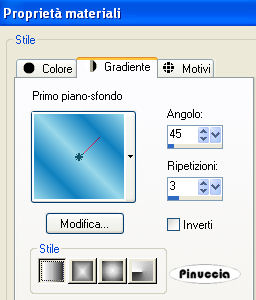
Riempi  l'immagine trasparente con il gradiente. l'immagine trasparente con il gradiente.
2. Livelli>Nuovo livello raster.
Riporta il colore di primo piano al colore e seleziona la trama !cid_2750880D, con i seguenti settaggi:

Riempi  il livello con questo colore. il livello con questo colore.
Regola>Messa a fuoco>Accentua messa a fuoco.
Livelli>Unisci>Unisci giù.
3. Attiva lo strumento Selezione 
e traccia una selezione pressappoco come nel mio esempio:
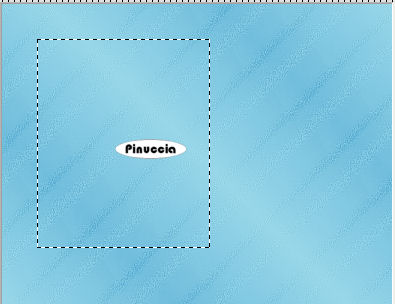
Livelli>Nuovo livello raster.
Passa il colore di sfondo a Motivi e seleziona il motivo oro goldi6:

Riempi  con il motivo oro. con il motivo oro.
Selezione>Modifica>Contrai - 2 pixels.
Riempi  con il gradiente. con il gradiente.
Selezione>Modifica>Contrai - 2 pixels.
Riempi  con il motivo oro. con il motivo oro.
Selezione>modifica>Contrai - 2 pixels.
Riempi  con il gradiente. con il gradiente.
Selezione>Inverti.
Effetti>Effetti 3D>Smusso a incasso:
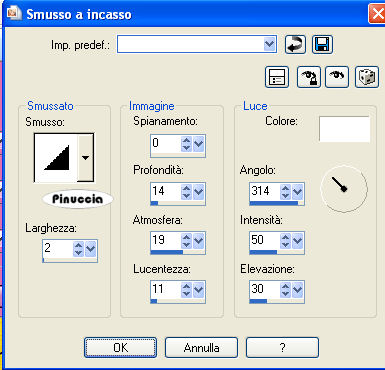
Selezione>Inverti.
Apri il tube della donna e vai a Modifica>Copia.
Torna al tuo lavoro e vai a Modifica>Incolla come nuovo livello.
Sistema  il tube nella selezione. il tube nella selezione.
Selezione>Inverti e premi sulla tastiera il tasto CANC 
Selezione>Deseleziona.
Regola>Messa a fuoco>Metti a fuoco.
Effetti>Plugins>Xero - Improver:

Livelli>Unisci>Unisci giù.
Effetti>Effetti 3D>Sfalsa ombra:

Ripeti l'Effetto Sfalsa ombra, cambiando verticale e orizzontale con -2.
4. Apri il tube del fiore e vai a Modifica>Copia.
Torna al tuo lavoro e vai a Modifica>Incolla come nuovo livello.
Sposta  il fiore a destra. il fiore a destra.
Effetti>Plugins>Mura's Meister - Copies:

il risultato dell'effetto è casuale; se non ti piace il risultato visibile nell'anteprima, puoi cambiarlo premendo il tasto Reset
Abbassa l'opacità di questo livello al 60%.
Livelli>Unisci>Unisci visibile.
5. Livelli>Nuovo livello raster.
Selezione>Seleziona tutto.
Riempi  con il motivo oro. con il motivo oro.
Selezione>modifica>Contrai - 2 pixels.
Riempi  con il gradiente. con il gradiente.
Selezione>Modifica>Contrai - 2 pixels.
Riempi  con il motivo oro. con il motivo oro.
Selezione>Modifica>Contrai - 2 pixels.
Premi sulla tastiera il tasto CANC.
Effetti>Effetti 3D>Ritaglio:

Selezione>Inverti.
Effetti>Effetti 3D>Smusso a incasso, come al punto 3.
Selezione>Deseleziona.
6. Attiva il livello inferiore e scrivi un testo all'immagine, senza dimenticare di aggiungere il tuo nome e/o il tuo watermark.
Chiudi il livello di sfondo e il livello della cornice e posizionati su uno degli altri livelli.
Livelli>Unisci>Unisci visibile.
Riapri i livelli chiusi e rimani posizionato sul livello inferiore.
7. Apri il tube "charm_chains".
Attiva lo strumento Selezione a mano libera  e seleziona l'ornamento che preferisci. e seleziona l'ornamento che preferisci.
Modifica>Copia.
Torna al tuo lavoro e vai a Modifica>Incolla come nuovo livello.
Spostalo  in alto a sinistra. in alto a sinistra.
Livelli>Duplica e sposta  il duplicato a destra, attaccato alla precedente sezione. il duplicato a destra, attaccato alla precedente sezione.
Livelli>Unisci>Unisci giù.
Attiva nuovamente il livello di sfondo.
Selezione>Seleziona tutto.
Ritorna sul livello dell'ornamento.
Immagine>Ritaglia la selezione.
questo passaggio elimina la parte del duplicato rimasta al di fuori della tela.
Selezione>Deseleziona.
Livelli>Duplica.
Immagine>Capovolgi.
Livelli>Unisci>Unisci giù.
Effetti>Effetti 3D>Sfalsa ombra (attenzione: ombra su nuovo livello selezionato).

Attiva il livello del tube.
Selezione>Seleziona tutto.
Selezione>Mobile.
Selezione>immobilizza.
Selezione>Modifica>Contrai - 2 pixels.
Attenzione. Se stai usando colori diversi dal colore della decorazione, questo è il momento di usare il Viraggio.
sull'uso del viraggio vedi qui
Rinomina questo livello "Decorazione".
Mantieni selezionato.
Livelli>Duplica, 2 volte.
Questa dovrebbe essere la tua paletta dei livelli.
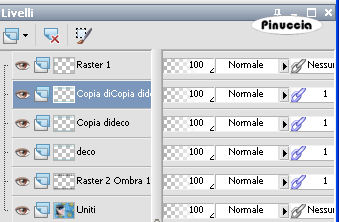
il numero 1 che vedi a fianco dei livelli significa che i livelli sono collegati tra loro. Se inavvertitamente dovessi spostarne uno (il che rovinerebbe il risultato dell'animazione) si sposterebbero contemporaneamente anche gli altri livelli).
Rimani posizionato sul livello della seconda copia.
Effetti>Plugins>Graphics Plus - Cross Shadow:

Attiva il livello della prima copia.
Effetti>Plugins>Graphics Plus - Cross Shadow:

Selezione>Deseleziona.
8. Attiva il livello di sfondo.
Chiudi i livelli delle copie della decorazione.
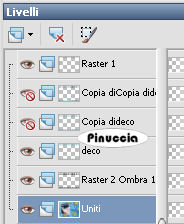
Modifica>Copia Unione.
Apri Animation Shop e vai a Modifica>Incolla>Incolla come nuova animazione.
Torna in PSP.
Chiudi il livello della decorazione e apri il livello della prima copia.

Modifica>Copia Unione.
Torna in Animation Shop e vai a Modifica>Incolla>Incolla dopo il fotogramma corrente.
Di nuovo in PSP.
Chiudi il livello della prima copia e apri il livello della seconda copia.
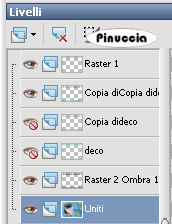
Modifica>copia Unione.
Per finire, in Animation Shop: Modifica>Incolla>Incolla dopo il fotogramma corrente.
Ed ecco la tua animazione composta da tre fotogrammi.
Modifica>Seleziona tutto.
Animazione>Proprietà fotogramma, e imposta la velocità a 20.

Controlla il risultato cliccando su Visualizza  e salva in formato gif. e salva in formato gif.


Se hai problemi o dubbi, o trovi un link non funzionante,
o anche soltanto per un saluto, scrivimi.
14 Febbraio 2009
|



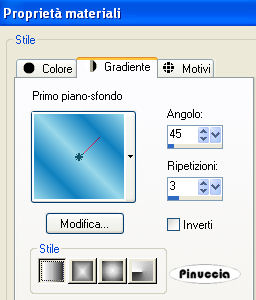
 l'immagine trasparente con il gradiente.
l'immagine trasparente con il gradiente.

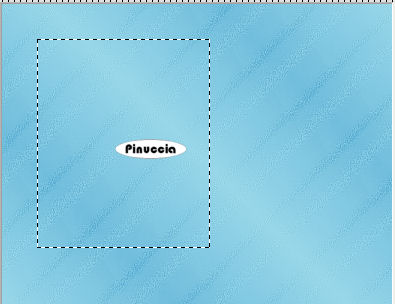

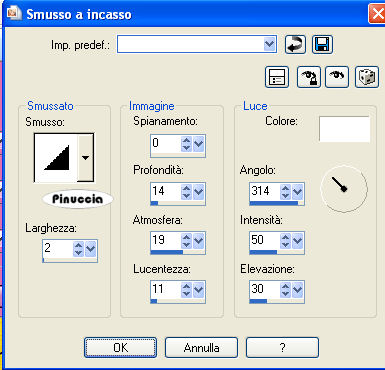
 il tube nella selezione.
il tube nella selezione.




 e seleziona l'ornamento che preferisci.
e seleziona l'ornamento che preferisci.
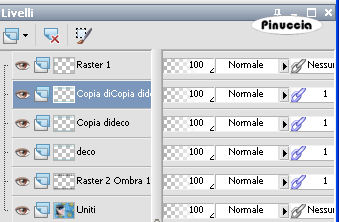


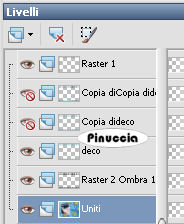

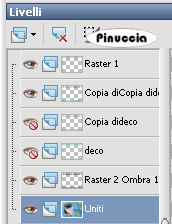

 e salva in formato gif.
e salva in formato gif.

